-
安全清理win7c盘的方法分享
- 2017-06-29 03:59:28 来源:windows10系统之家 作者:爱win10
大家都知道但电脑用过一段时间后电脑的C盘的内存就会变得比较满,那是因为每当大家的使用电脑来浏览一些页面时都有一些痕迹,这些痕迹就是在C盘中存在,那有没有什么安全清理win7c盘的方法呢?当然是有的,下面就让windows7之家小编给大家介绍关于windows7之家的win7清理c盘教程吧。
1、首先打开Win7控制面板,进入“系统和安全”,在左侧导航栏中打开“高级系统设置”。
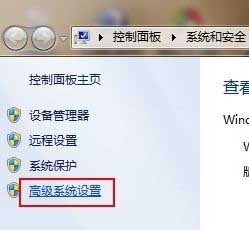
安全清理win7c盘的方法分享图1
2、切换到“高级”选项卡,打开“环境变量”。
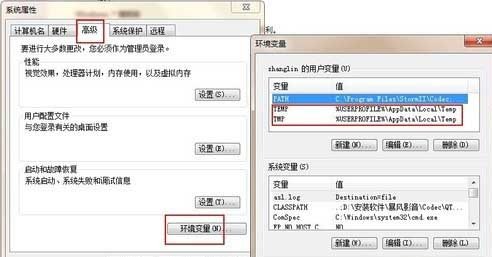
安全清理win7c盘的方法分享图2
3、在环境变量对话框中分别选中“TEMP”和“TMP”,点击“编辑”按钮。

安全清理win7c盘的方法分享图3
在编辑用户变量对话框中,我们看到变量值处是可以进行编辑的部分,这里已经存在原系统默认的临时文件存放地址,我们可以直接将用户和系统的temp和tmp变量都改到另外的路径即可。
关于安全清理win7c盘的方法到这里就全部结束了,其实关于安全清理win7c盘的方法是非常简单的,想要不让速度影响电脑的运行,我们便需要对C盘进行必要的清理,腾出空间的Win7C盘才不会影响我们电脑的运行速度哦。如果想了解更多的咨询敬请关注windows7之家的官网哦。
猜您喜欢
- 系统重装系统之家win10系统教程..2016-11-26
- vob文件怎么打开,小编告诉你打开vob文..2018-04-21
- win7如何在桌面上添加文字?..2016-09-26
- 雨林木风win7硬盘安装教程2016-10-31
- 深度系统推荐下载2017-01-18
- 怎么看电脑是32位还是64位,小编告诉你..2018-02-27
相关推荐
- 360一键重装电脑系统教程 2017-08-02
- 隐藏文件夹,小编告诉你电脑隐藏文件夹.. 2018-01-06
- 电脑日志怎么看,小编告诉你查看电脑日.. 2018-01-31
- 系统之家Windows镜像最新下载.. 2017-02-22
- pc cs6打开图片无法完成请求因为程序.. 2016-08-28
- win8系统windowsapps文件夹打不开怎么.. 2015-05-27





 系统之家一键重装
系统之家一键重装
 小白重装win10
小白重装win10
 萝卜家园 Ghost xp sp3 专业装机版 2016.12
萝卜家园 Ghost xp sp3 专业装机版 2016.12 小白系统ghost win7系统下载64位纯净版1806
小白系统ghost win7系统下载64位纯净版1806 FireFox(火狐浏览器)21版 v21.0官方版
FireFox(火狐浏览器)21版 v21.0官方版 321数据恢复大师绿色便携版
321数据恢复大师绿色便携版 win10 32位官方原版ISO镜像系统下载v20.06
win10 32位官方原版ISO镜像系统下载v20.06 系统之家Win10专业版免激活64位系统下载v1903
系统之家Win10专业版免激活64位系统下载v1903 谷歌浏览器(C
谷歌浏览器(C QQ梦幻海底管
QQ梦幻海底管 最新UltraCom
最新UltraCom 深度技术win1
深度技术win1 萝卜家园win7
萝卜家园win7 PC Disk Clon
PC Disk Clon Super Video
Super Video  2144浏览器 v
2144浏览器 v 电脑公司 gho
电脑公司 gho Chrome v27.0
Chrome v27.0 官方原版win7
官方原版win7 粤公网安备 44130202001061号
粤公网安备 44130202001061号